Субнаутица је авантуристичка игра смештена у отворени свет под водом, где играчи морају да се сналазе у опасном океанском окружењу. Развијена и издата од стране компаније Unknown Worlds Entertainment, игра пружа играчима могућност да истражују ванземаљски океан и боре се за преживљавање. Овај водич ће вас провести кроз кораке потребне за покретање Субнаутица на Линук систему.

Покретање Субнаутица на Линук-у
Иако Субнаутица није званично подржана за Линук, може се играти помоћу Proton-а, алата који је интегрисан у Steam Play, а који је део Steam клијента за Линук. Пре него што почнемо са инсталацијом Субнаутица, прво морамо да осигурамо да Steam ради на вашем систему.
Инсталација Steam клијента
Да бисте инсталирали Steam на ваш Линук рачунар, потребно је отворити терминал. Терминал можете отворити користећи пречицу Ctrl + Alt + T или претрагом „терминал“ у менију апликација.
Када је терминал отворен, можете наставити са инсталацијом Steam-а пратећи упутства у наставку, која су прилагођена различитим Линук дистрибуцијама.
Убунту
На Убунту систему, најједноставнији начин за инсталацију Steam-а је помоћу команде apt install:
sudo apt install steam
Дебиан
Ако користите Дебиан, препоручује се да преузмете DEB пакет са званичне Steam странице уместо да користите Дебианове „неслободне“ репозиторијуме. Користите следећу команду за преузимање пакета:
wget https://steamcdn-a.akamaihd.net/client/installer/steam.deb
Након преузимања, инсталирајте Steam помоћу dpkg команде:
sudo dpkg -i steam.deb
Ако се појаве грешке због зависности, исправите их командом:
sudo apt-get install -f
Арцх Линук
Корисници Арцх Линук-а треба да имају омогућен „multilib“ репозиторијум. Измените датотеку pacman.conf, пронађите „multilib“ и уклоните симбол # испред њега.
Након тога, сачувајте промене и поново синхронизујте Pacman:
sudo pacman -Syy
Коначно, инсталирајте Steam:
sudo pacman -S steam
Федора/ОпенСУСЕ
За Федора и ОпенСУСЕ системе, препоручује се коришћење Flatpak верзије Steam-а, која често ради поузданије него она из подразумеваних репозиторијума.
Флатпак
Пре инсталирања Flatpak Steam-а, морате омогућити Flatpak runtime. Након омогућавања, инсталирајте Steam следећим командама:
flatpak remote-add --if-not-exists flathub https://flathub.org/repo/flathub.flatpakrepo
flatpak install flathub com.valvesoftware.Steam
Покретање Субнаутица
Након успешне инсталације, покрените Steam и пријавите се користећи ваше корисничко име и лозинку. Пратите следеће кораке да бисте подесили Субнаутица за играње на Линук-у:
Корак 1: Кликните на мени „Steam“, а затим изаберите „Подешавања“. У подешавањима, пронађите „Steam Play“ и означите опције „Омогући Steam Play за подржане наслове“ и „Омогући Steam Play за све остале наслове“.
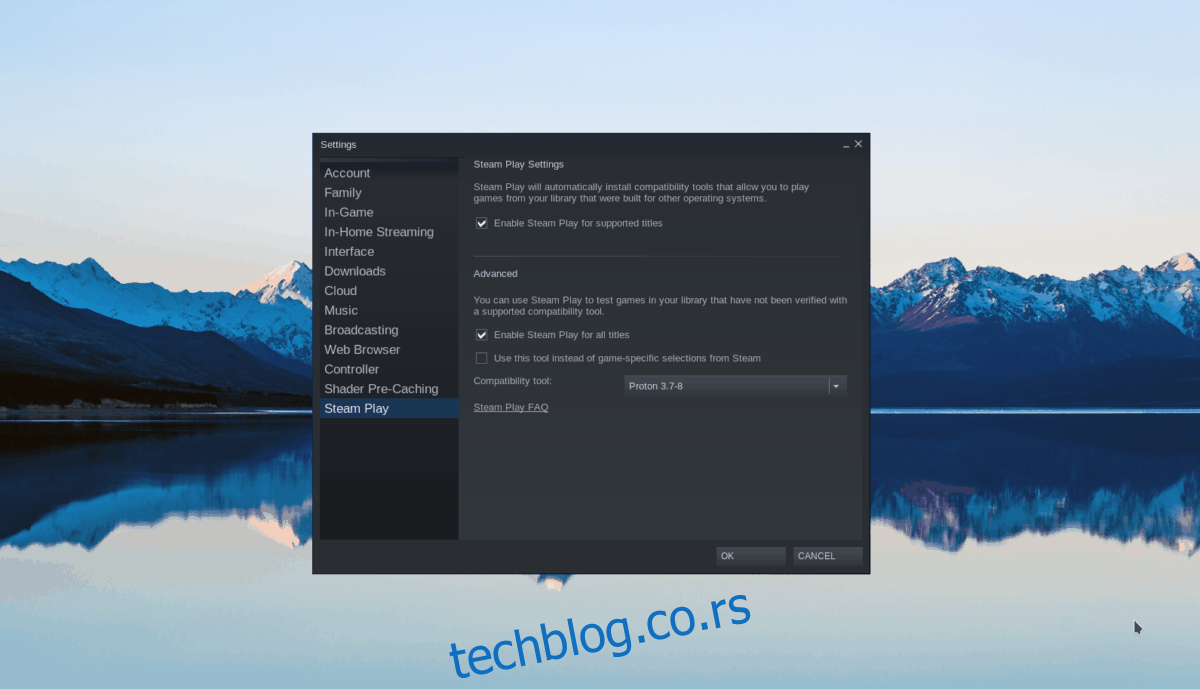
Притисните „ОК“ да бисте сачували промене.
Корак 2: Кликните на „Продавница“ да бисте приступили Steam продавници. У претрази укуцајте „Субнаутица“ и притисните Enter.
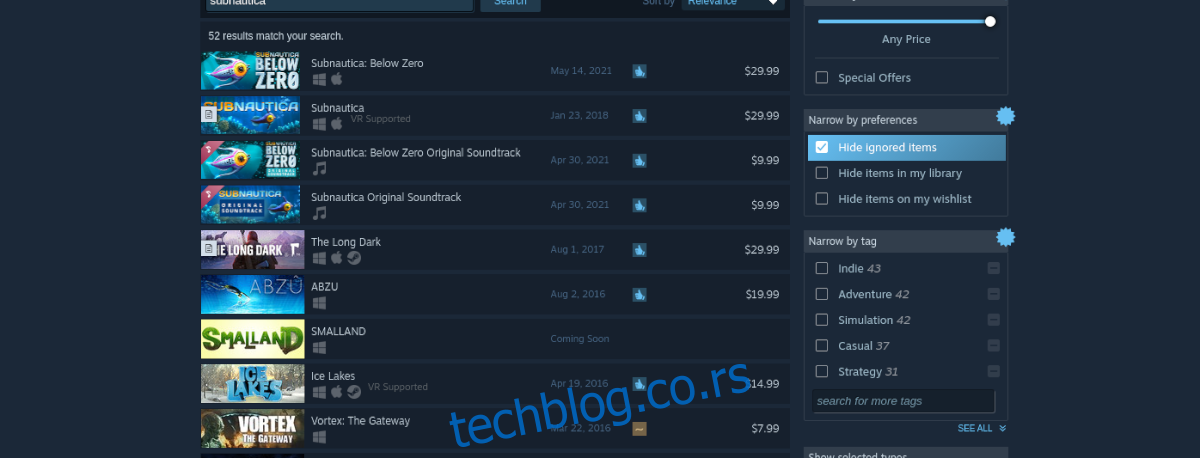
Кликните на Субнаутица у резултатима претраге да бисте отворили страницу игре.
Корак 3: Пронађите зелено дугме „Додај у корпу“ и кликните га. Затим идите у вашу корпу и купите Субнаутица.
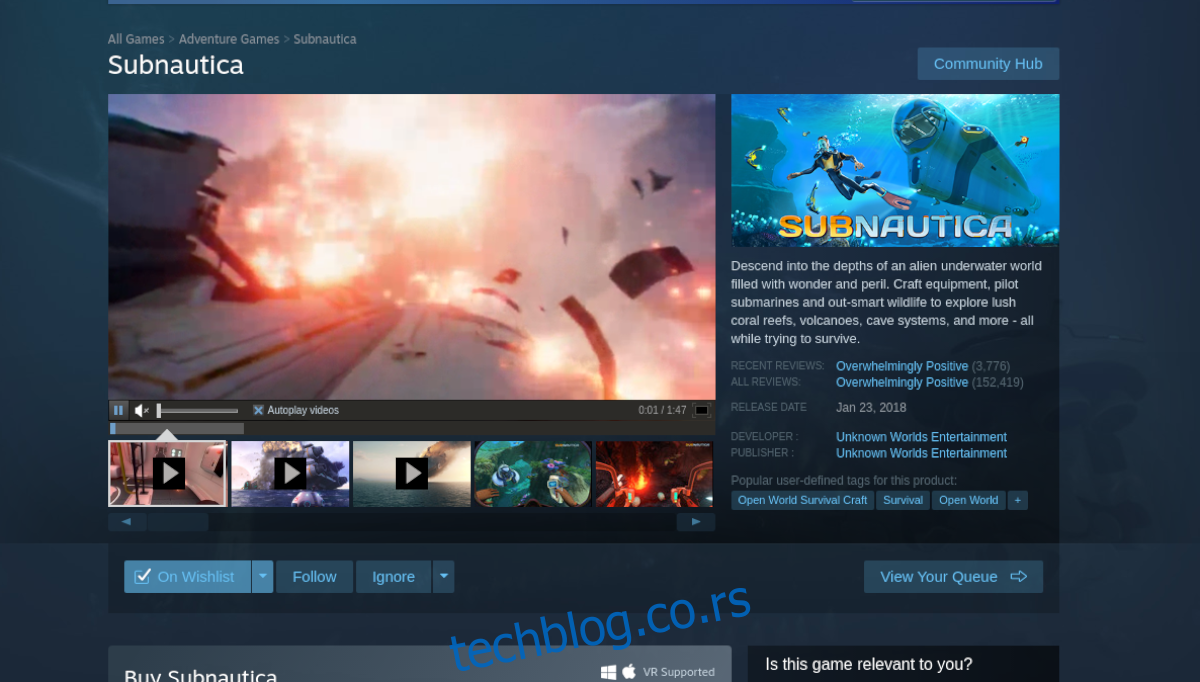
Корак 4: Идите у „Библиотеку“ и пронађите Субнаутица. Кликните на плаво дугме „Инсталирај“ да бисте инсталирали игру.

Након завршетка инсталације, дугме „Инсталирај“ ће се променити у зелено дугме „Играј“. Кликните на „Играј“ да бисте покренули Субнаутица. Уживајте у игри!